C# 단위 변환기의 간단한 사례에 대한 자세한 설명
이 글에서는 주로 C# 단위 변환기의 간단한 사례를 소개하며, 특정 참조 값을 가진 간단한 winform 애플리케이션을 관심 있는 친구들이 참고할 수 있습니다.
며칠 공부한 후 간단한 winform을 작성했습니다. 만약의 경우를 대비해 애플리케이션을 적용하고 소스코드를 게시했습니다.
소프트웨어 시작 후 인터페이스는 아래와 같습니다.
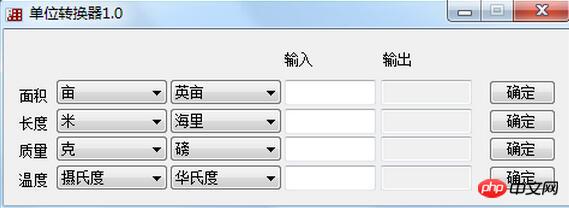
그림과 같이 프로그램은 6개의 라벨, 8개의 콤보박스, 8개의 콤보박스로 구성되어 있습니다. textBox와 4개의 버튼으로 구성됩니다. 오른쪽에 있는 4개의 텍스트 상자는 ReadOnly 속성을 true로 설정합니다.
소프트웨어가 시작되면 콤보박스가 기본 항목을 표시하도록 할 수 있습니다. 기본적으로 콤보박스.SelectedIndex="-1"(즉, 항목이 표시되지 않음)을 사용해야 합니다. 기본값) -1을 0으로 설정하면 첫 번째 항목이 표시됩니다. 폼의 Load 이벤트에 코드를 넣습니다. 코드예시 :
private void MainForm_Load(object sender, EventArgs e)
{
comboBox1.SelectedIndex = 0;
comboBox2.SelectedIndex = 1;
comboBox3.SelectedIndex = 0;
comboBox4.SelectedIndex = 1;
comboBox5.SelectedIndex = 0;
comboBox6.SelectedIndex = 1;
comboBox7.SelectedIndex = 0;
comboBox8.SelectedIndex = 1;
} 확인버튼을 누르고 변환함수를 실행한 후 계산결과를 문자열형으로 변환하여 textBox.Text에 할당한 코드예시 :
private void button4_Click(object sender, EventArgs e)
{
string str1, str2;
str1=Convert.ToString(comboBox7.SelectedItem);
str2=Convert.ToString(comboBox8.SelectedItem);
double d1, d2;
if (textBox7.Text == "")
{
textBox7.Text = "1";
d1 = 1;
}
else
d1 = Convert.ToDouble(textBox7.Text);
if (str1 == str2)
{
d2 = d1;
textBox8.Text = Convert.ToString(d2);
}
else
{
if(str1 == "摄氏度" && str2 == "华氏度")
{
d2=1.8*d1+32;
textBox8.Text = Convert.ToString(d2);
}
if(str1 == "摄氏度" && str2 == "开氏度")
{
d2=d1+273.15;
textBox8.Text = Convert.ToString(d2);
}
if(str1 == "华氏度" && str2 == "摄氏度")
{
d2=(d1-32)/1.8;
textBox8.Text = Convert.ToString(d2);
}
if(str1 == "华氏度" && str2 == "开氏度")
{
d2=(d1-32)/1.8+273.15;
textBox8.Text = Convert.ToString(d2);
}
if (str1 == "开氏度" && str2 == "摄氏度")
{
d2 = d1 - 273.15;
textBox8.Text = Convert.ToString(d2);
}
if (str1 == "开氏度" && str2 == "华氏度")
{
d2 = (d1 - 273.15) * 1.8 + 32;
textBox8.Text = Convert.ToString(d2);
}
}
}입력란에 백스페이스 키, 숫자 키, 소수점 키 이외의 키 입력을 비활성화합니다(음수 기호는 온도 변환을 위해 입력됨), 사용자가 숫자가 아닌 문자를 입력하여 프로그램 오류가 발생하는 것을 방지합니다. keypress 이벤트에 관련 코드를 추가합니다. 코드 예시:
private void textBox1_KeyPress(object sender, KeyPressEventArgs e)
{
if (e.KeyChar != '\b' && e.KeyChar != 46)//允许输入退格键和小数点键
{
if ((e.KeyChar < '0') || (e.KeyChar > '9'))//允许输入0-9数字
{
e.Handled = true;
}
}
} 위는 C# 단위 변환기의 간단한 사례에 대한 자세한 설명입니다. PHP 중국어 넷(www.php.cn)을 주목해주세요!

핫 AI 도구

Undresser.AI Undress
사실적인 누드 사진을 만들기 위한 AI 기반 앱

AI Clothes Remover
사진에서 옷을 제거하는 온라인 AI 도구입니다.

Undress AI Tool
무료로 이미지를 벗다

Clothoff.io
AI 옷 제거제

AI Hentai Generator
AI Hentai를 무료로 생성하십시오.

인기 기사

뜨거운 도구

메모장++7.3.1
사용하기 쉬운 무료 코드 편집기

SublimeText3 중국어 버전
중국어 버전, 사용하기 매우 쉽습니다.

스튜디오 13.0.1 보내기
강력한 PHP 통합 개발 환경

드림위버 CS6
시각적 웹 개발 도구

SublimeText3 Mac 버전
신 수준의 코드 편집 소프트웨어(SublimeText3)

뜨거운 주제
 7518
7518
 15
15
 1378
1378
 52
52
 81
81
 11
11
 53
53
 19
19
 21
21
 68
68
 C#을 사용한 Active Directory
Sep 03, 2024 pm 03:33 PM
C#을 사용한 Active Directory
Sep 03, 2024 pm 03:33 PM
C#을 사용한 Active Directory 가이드. 여기에서는 소개와 구문 및 예제와 함께 C#에서 Active Directory가 작동하는 방식에 대해 설명합니다.
 C#의 난수 생성기
Sep 03, 2024 pm 03:34 PM
C#의 난수 생성기
Sep 03, 2024 pm 03:34 PM
C#의 난수 생성기 가이드입니다. 여기서는 난수 생성기의 작동 방식, 의사 난수 및 보안 숫자의 개념에 대해 설명합니다.
 C# 데이터 그리드 보기
Sep 03, 2024 pm 03:32 PM
C# 데이터 그리드 보기
Sep 03, 2024 pm 03:32 PM
C# 데이터 그리드 뷰 가이드. 여기서는 SQL 데이터베이스 또는 Excel 파일에서 데이터 그리드 보기를 로드하고 내보내는 방법에 대한 예를 설명합니다.
 멀티 스레딩과 비동기 C#의 차이
Apr 03, 2025 pm 02:57 PM
멀티 스레딩과 비동기 C#의 차이
Apr 03, 2025 pm 02:57 PM
멀티 스레딩과 비동기식의 차이점은 멀티 스레딩이 동시에 여러 스레드를 실행하는 반면, 현재 스레드를 차단하지 않고 비동기식으로 작업을 수행한다는 것입니다. 멀티 스레딩은 컴퓨팅 집약적 인 작업에 사용되며 비동기식은 사용자 상호 작용에 사용됩니다. 멀티 스레딩의 장점은 컴퓨팅 성능을 향상시키는 것이지만 비동기의 장점은 UI 스레드를 차단하지 않는 것입니다. 멀티 스레딩 또는 비동기식을 선택하는 것은 작업의 특성에 따라 다릅니다. 계산 집약적 작업은 멀티 스레딩을 사용하고 외부 리소스와 상호 작용하고 UI 응답 성을 비동기식으로 유지 해야하는 작업을 사용합니다.








